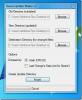QTranslate: Prevajalnik besedila in pripomoček za besedilo v govor, ki ga podpira vroča tipka
Med brskanjem po različnih spletnih mestih se pogosto spotaknemo z besedilom v tujem jeziku. Včasih je spletno mesto na voljo v več jezikih in ga lahko preklopite s spustnim menijem ali gumbom postavljeno nekje na ciljno stran, vendar je velikokrat spletno mesto na voljo le v enem tujem jezika. Če želite pretvoriti celotno spletno mesto v jezik, ki ga lahko razumete, uporabite jezikovnega prevajalca. Skoraj vsi vedo o Googlovem prevajalcu in njegovi uporabnosti pri gledanju spletnih strani v drugem jeziku, vendar ne bi bilo lažje, če bi lahko prevedli izbrano besedilo, ne da bi obiskali Google Translator brskalnik? Če iščete aplikacijo, ki vam omogoča prevajanje besedila med različne jezike, oglejte si ga QTranslate. Gre za prenosno aplikacijo za Windows, ki vam ne omogoča le prevajanja besedila v različne in iz drugih jezike, pa tudi strežnike kot orodje za besedilo v govor, ki tudi prebere podprte jezike prevedeno. Podpira več prevajalskih storitev, med katerimi so Google Translate, Microsoft Translator, Promt, SDL, Yahoo! Babelove ribe in Yandex Translate.
Aplikacija ima nekaj sistemske podpore za vroče tipke. Kombinacije vročih tipk in njihove funkcije so naslednje:
Dvojna tipka Ctrl tapnite -> Za prikaz glavnega okna (s prevodom izbranega besedila)
Ctrl + Q -> Če želite prevesti izbrano besedilo in ga prikazati v pojavnem oknu
Ctrl + W -> Za izvajanje spletnega iskanja za izbrano besedilo
Ctrl + E -> Za poslušanje izbranega besedila
Glavne značilnosti QTranslateta vključujejo prevajanje besedila v kateri koli podprti uporabi katere koli prevajalske storitve, Nazaj prevoda in nadomestitev izbranega besedila s svojim prevodom, preverjanjem črkovanja, podporo besedi v govor, predlaganjem besed in samodejno dokončanje, pregledovalcem zgodovine za ogled prejšnjih prevodov in virtualno tipkovnica.
Če želite prevesti besedilo, preprosto kopirajte besedilo v zgornjem delu vmesnika, izberite jezik, v katerega želite besedilo prevesti, in kliknite Prevesti. Prevedeno besedilo se bo pojavilo v spodnjem delu vmesnika. Med različnimi storitvami lahko preklapljate z dna vmesnika.

Z desno miškino tipko kliknite ikono sistemske vrstice in izberite Možnosti za konfiguracijo Osnovni, hitra tipka, Internet, storitve, jeziki, videz in Izjema nastavitve QTranslate.

QTranslate ima približno 9 MB pomnilnika za noge in deluje tako v 32-bitni kot 64-bitni različici Windows 2003 Server, Windows 2008 Server, Windows XP, Windows Vista in Windows 7.
Prenesite QTranslate
Iskanje
Zadnje Objave
Kako izključiti datoteko iz programa Windows Defender v sistemu Windows 10
Windows Defender deluje v ozadju, da sistem zaščiti pred zlonamerni...
Windows 7: Primerjajte imenik dveh datotek
Velikokrat bi se vprašali, katera je bila zadnja med številnimi kop...
Kako namestiti posodobitev spektra BIOS-a za vaš računalnik
Napako Intel Meltdown je mogoče popraviti s posodobitvijo OS. Enako...